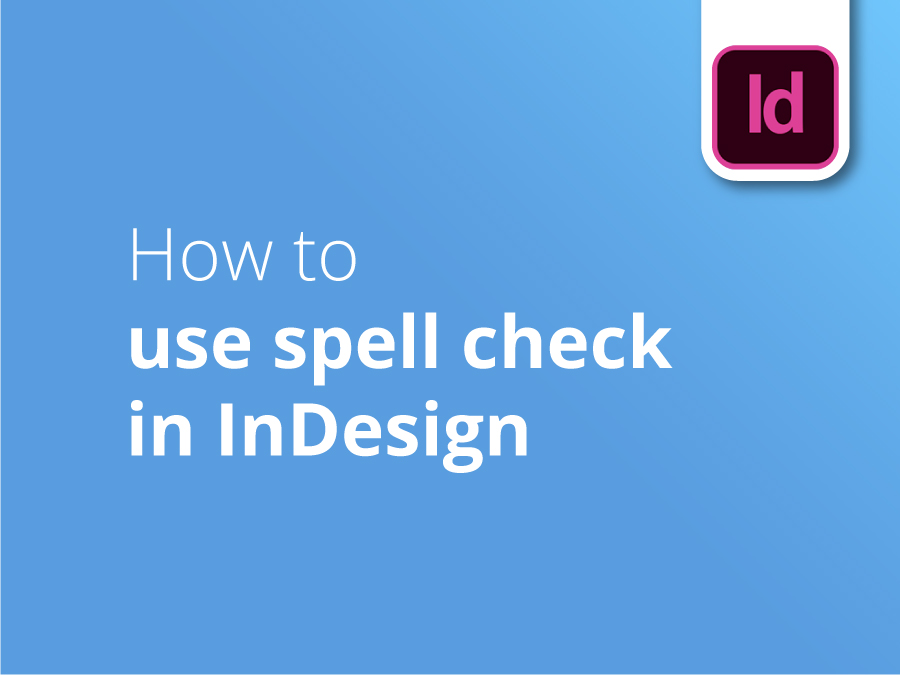InDesign fait partie de la célèbre gamme de logiciels Creative Cloud (anciennement Creative Suite) d'Adobe. Les concepteurs professionnels et amateurs s'appuient largement sur cette gamme d'outils pour créer et manipuler des images. Toutefois, en tant que programme de publication assistée par ordinateur, InDesign doit être aussi pratique pour le traitement des textes que pour celui des images.
Corrigez-moi si je me trompe...
L'orthographe et la grammaire sont essentielles à l'intégrité de votre message, et InDesign vous soutient dans cette tâche. La présence d'un correcteur orthographique dans l'éditeur de bureau est particulièrement utile si vous composez du contenu dans le programme, mais c'est aussi une excellente sécurité lorsque vous transférez du texte à partir d'un fichier ou d'un courrier électronique dans votre conception.
Nous sommes habitués aux correcteurs orthographiques des traitements de texte, et le correcteur orthographique intégré d'InDesign est tout aussi polyvalent et sophistiqué. Grâce à l'orthographe dynamique, InDesign ne se contente pas de mettre en évidence les problèmes, mais suggère également des corrections. InDesign vous permet également de définir la langue, de modifier le dictionnaire et de personnaliser l'aspect et le fonctionnement de la fonction elle-même.
Personnalisation intéressante
Saviez-vous que vous pouvez même attribuer des couleurs différentes pour souligner les différents types d'erreurs d'orthographe et de grammaire ?
Notre tutoriel vous montre comment utiliser et personnaliser l'outil de vérification orthographique dans InDesign, avec des astuces pour débloquer des fonctionnalités cachées qui vous facilitent la vie et vous aident à produire des publications impeccables.
Tutoriel vidéo : Comment utiliser le correcteur orthographique dans InDesign
Si vous avez aimé ce tutoriel, il y a toute une série à découvrir en vous abonnant à notre chaîne YouTube ici :
Transcription vidéo
Dans cette vidéo, je vais vous montrer comment utiliser le correcteur orthographique. Pour utiliser le correcteur orthographique, allez sélectionner la zone de texte. Une fois sélectionnée, cliquez sur Editer en haut de la page et descendez jusqu'à Orthographe.
Choisissez Vérifier l'orthographe, une boîte de dialogue apparaît et le mot que vous modifiez est surligné en noir. La correction suggérée se trouve en bas et vous indique le mot par lequel elle doit être remplacée. Il vous suffit de choisir le mot et, une fois celui-ci choisi, de vous rendre sur le côté droit et de cliquer sur Modifier.
Il passe automatiquement au mot suivant, ce qui est rapide, et fait la même chose. Pour moi, c'est "sauté"Il suffit donc de refaire la même chose. Une fois que vous avez fait cela, votre phrase devrait ressembler à ceci, tout est correct.
Toutefois, dans le cas présent, "Solopress est le nom de mon entreprise et il n'est pas dans le dictionnaire, donc je ne veux pas qu'il corrige ce mot. Donc, pour toute référence future, il suffit d'aller dans le dictionnaire ici, puis d'ajouter vos mots à votre dictionnaire, sur le côté droit. La prochaine fois "Solopress est inclus dans une phrase, il passera outre parce qu'il sait que c'est ce mot que je veux utiliser. Il suffit donc de cliquer sur "done", "done", et votre phrase devrait être correcte, et tout devrait être clair et correct.
Mais disons que vous aimez les soulignements rouges sous vos mots incorrects. Revenons en arrière pour que ma phrase soit à nouveau incorrecte. Si je devais éditer, aller dans Orthographe et activer Orthographe dynamique, les mots incorrects seraient soulignés d'un trait rouge, comme celui-ci, et vous pourriez personnaliser le trait rouge.
Allez dans InDesign, en haut, dans Préférences, puis dans Orthographe, et vous obtiendrez plusieurs options pour modifier le soulignement des mots répétés : je peux le rendre bleu, et pour les mots sans majuscule, je peux le rendre magenta. Il s'agit donc d'une personnalisation très utile, que je vous recommande de faire.
Et dans Orthographe, vous pouvez choisir les mots qu'il trouve. Ainsi, si je ne veux pas qu'il trouve les mots répétés, je peux simplement décocher cette option et il ne les surlignera pas pour moi. C'est donc une bonne chose à faire. De plus, lorsque l'orthographe dynamique est activée, il est possible de corriger les fautes d'orthographe plus rapidement et plus facilement. Il vous suffit de passer la souris sur la faute d'orthographe, un mot souligné en rouge, de cliquer avec le bouton droit de la souris et vous obtiendrez une liste de mots comme celui-ci. Une fois le mot choisi, le soulignement rouge disparaît. Cela signifie que le mot est correct.
N'oubliez pas d'aimer, de vous abonner et de laisser un commentaire ci-dessous. Merci de votre attention !